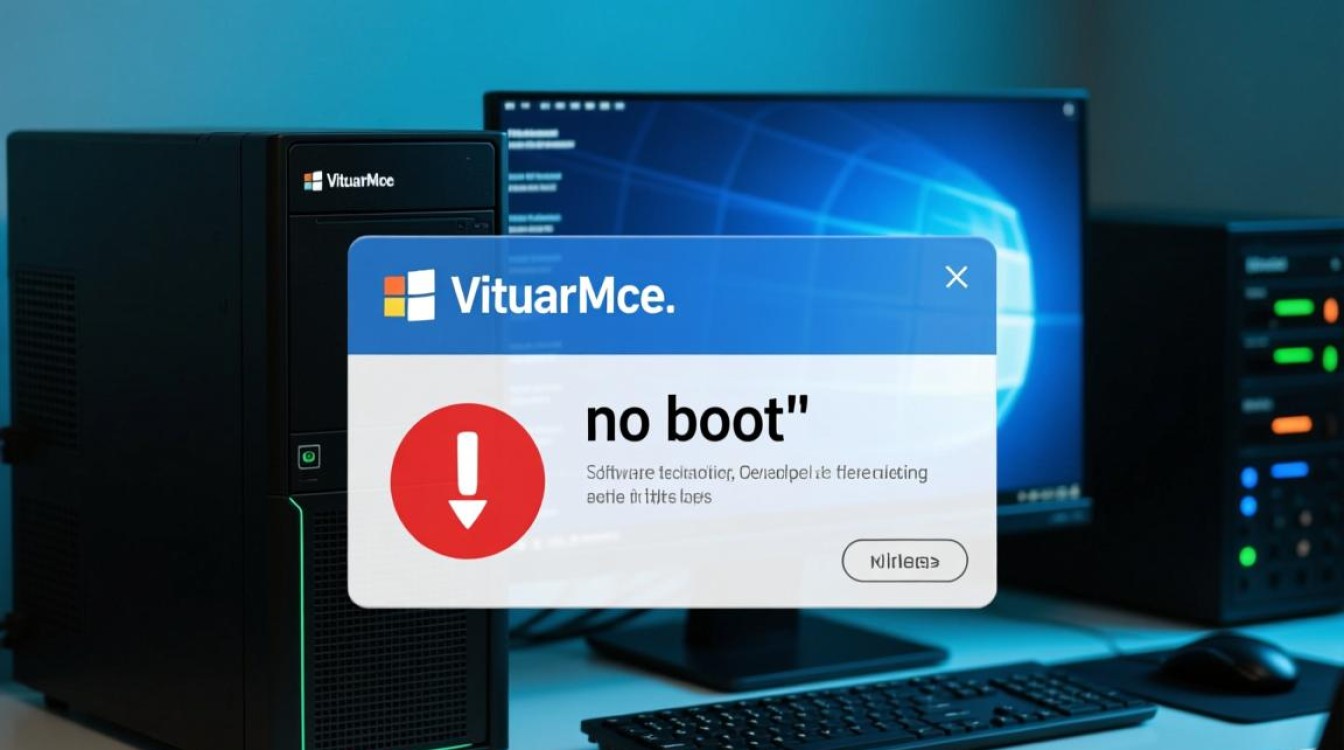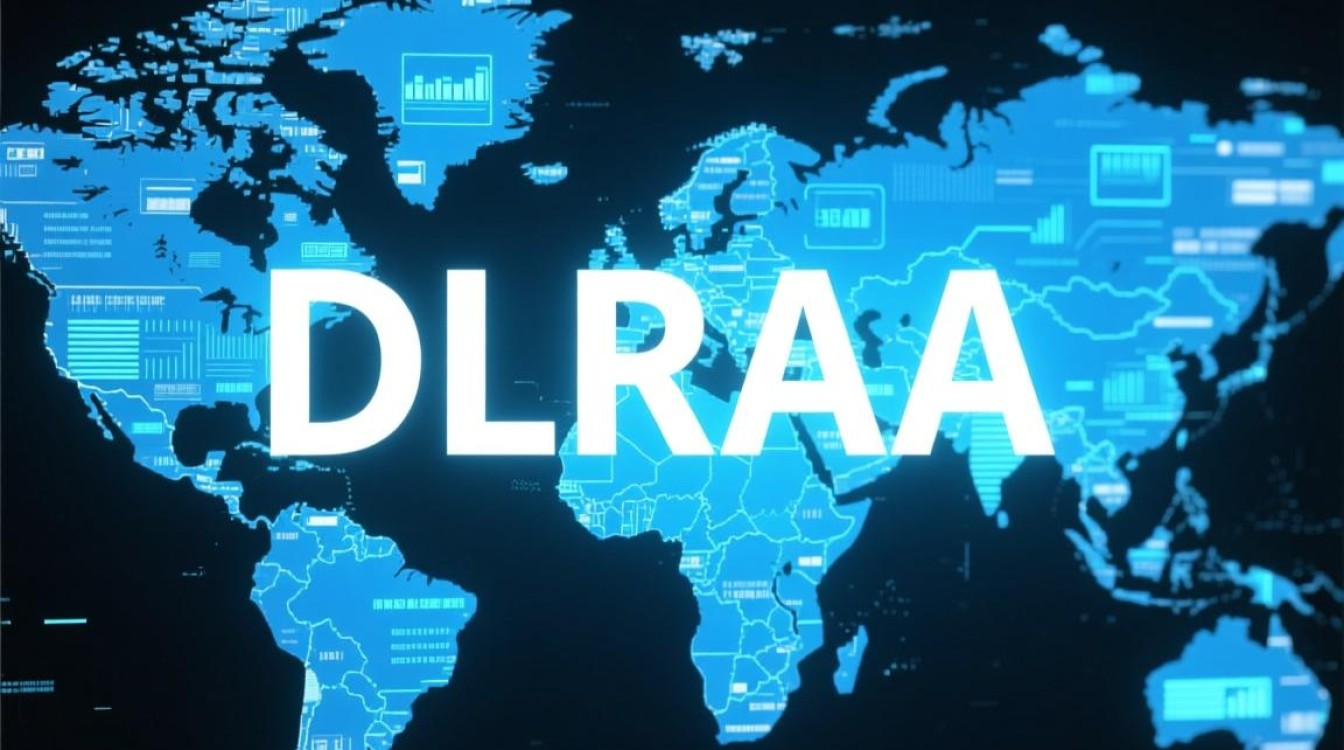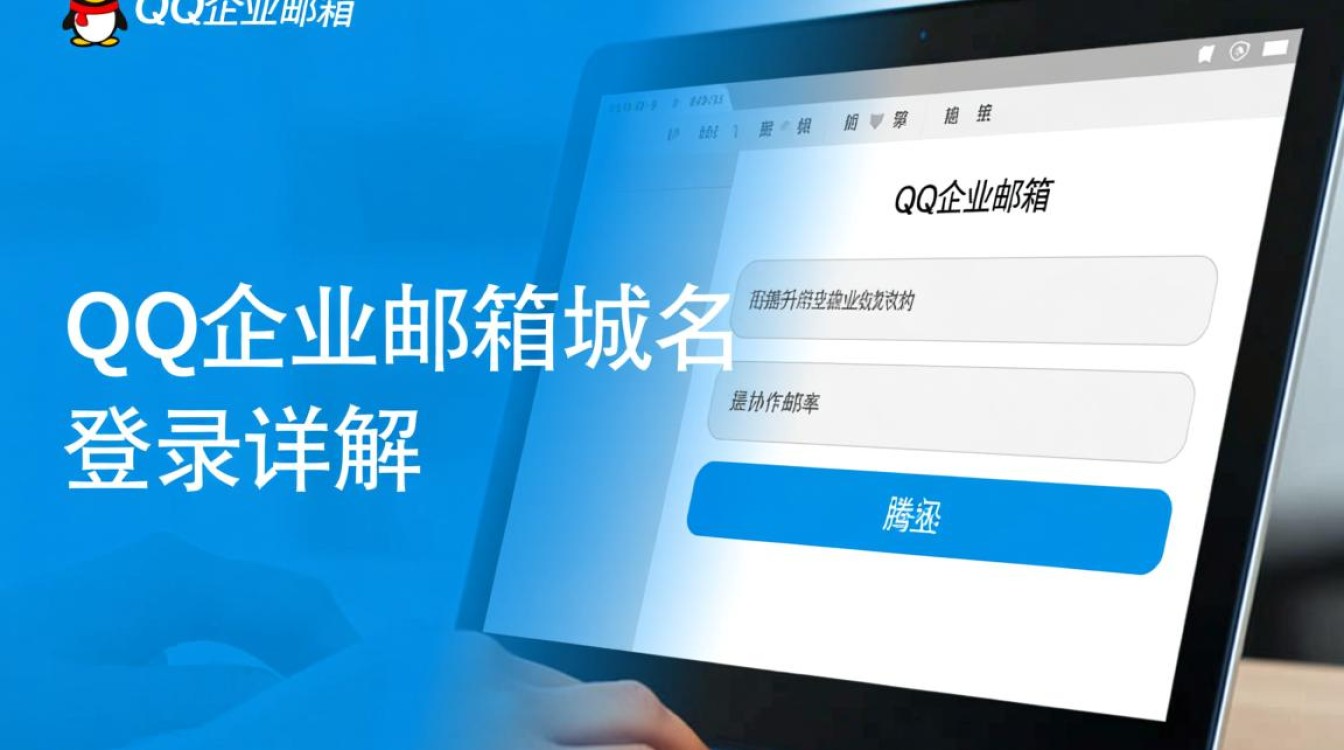虚拟机如何连接是许多开发者和IT管理员在日常工作中经常遇到的问题,虚拟机作为一种强大的工具,能够在同一台物理机上运行多个独立的操作系统环境,但其网络连接的配置往往需要一定的技术知识,本文将详细介绍虚拟机连接的多种方式、配置步骤以及常见问题的解决方法,帮助读者全面掌握虚拟机网络连接的技术要点。

虚拟机网络连接主要分为三种模式:桥接模式、NAT模式和仅主机模式,每种模式都有其特定的应用场景和优缺点,用户可以根据实际需求选择合适的连接方式,桥接模式将虚拟网卡直接连接到物理网络,使虚拟机如同网络中的一台独立主机;NAT模式则通过虚拟机软件提供的网络地址转换功能,让虚拟机共享主机的IP地址;仅主机模式则创建一个仅限于主机和虚拟机之间通信的私有网络,了解这三种基本模式是配置虚拟机网络连接的基础。
在桥接模式下,虚拟机需要单独配置IP地址,且必须与物理网络处于同一网段,配置时,首先需要在虚拟机设置中将网络适配器类型设置为桥接模式,然后在虚拟机操作系统中手动配置IP地址、子网掩码、默认网关和DNS服务器,这种方式的优点是虚拟机可以完全融入现有网络,但缺点是在IP地址资源紧张的环境中可能会造成地址冲突,桥接模式特别适合需要作为网络节点独立工作的虚拟机,如文件服务器或Web服务器。
NAT模式是最常用的虚拟机连接方式,尤其适合普通用户和开发环境,在NAT模式下,虚拟机通过虚拟机软件提供的虚拟NAT设备访问外部网络,虚拟机使用私有IP地址,而主机则负责地址转换,配置时,只需在虚拟机设置中选择NAT模式,然后在虚拟机操作系统中设置为自动获取IP地址即可,NAT模式的优点是配置简单,无需手动分配IP地址,且多个虚拟机可以共享主机的网络连接,但其缺点是虚拟机无法直接从外部网络访问,这在某些需要暴露服务的场景下会成为限制。
仅主机模式创建了一个完全隔离的私有网络,仅允许主机和虚拟机之间通信,这种模式适用于需要高度安全隔离的场景,如测试环境或敏感数据处理,配置时,需要在虚拟机软件中创建仅主机网络适配器,并在主机和虚拟机上分别配置同一网段的静态IP地址,仅主机模式的优点是安全性高,但缺点是无法直接访问外部网络,需要通过主机进行转发才能实现通信。

不同虚拟机软件的网络配置界面可能存在差异,但基本原理相同,以VMware Workstation为例,配置网络连接的步骤如下:首先关闭虚拟机,在虚拟机设置中选择网络适配器,然后在“网络连接”下拉菜单中选择合适的网络模式;如果选择桥接模式,还可以指定要桥接的物理网卡;最后启动虚拟机,在操作系统中配置网络参数,VirtualBox的配置过程类似,但界面和选项名称略有不同,用户需要根据具体软件进行调整。
在实际应用中,虚拟机网络连接可能会遇到各种问题,最常见的问题是虚拟机无法获取IP地址,这通常是由于NAT服务未启动或DHCP服务器故障导致的,解决方法是检查虚拟机软件的网络服务状态,并尝试重启NAT服务,另一个常见问题是网络延迟过高,这可能是由于主机网络负载过大或虚拟机资源分配不足引起的,可以通过优化主机网络设置或增加虚拟机内存和CPU资源来改善,防火墙设置也可能影响虚拟机的网络连接,需要确保主机和虚拟机的防火墙规则允许必要的网络通信。
对于高级用户,还可以通过配置端口转发来实现外部网络对虚拟机服务的访问,在NAT模式下,可以通过虚拟机软件的端口转发功能,将主机的特定端口映射到虚拟机的内部端口,可以将主机的8080端口映射到虚拟机的80端口,这样外部用户就可以通过访问主机的8080端口来访问虚拟机上的Web服务,端口转发配置通常在虚拟机软件的网络设置中完成,需要指定协议、主机端口和虚拟机IP地址及端口。
在企业环境中,虚拟机的网络连接可能需要更复杂的配置,如VLAN划分、负载均衡或多宿主连接,这些高级功能通常需要企业级虚拟化平台(如VMware vSphere或Microsoft Hyper-V)的支持,配置时,需要结合网络管理员的要求,在虚拟机软件和物理网络设备上进行相应的设置,可以通过虚拟交换机将虚拟机连接到特定的VLAN,或者使用网络I/O控制(NIOC)功能来分配网络带宽资源。

虚拟机连接的配置是一个涉及虚拟机软件、操作系统和网络知识的综合性任务,用户需要根据实际需求选择合适的网络模式,掌握基本的配置步骤,并能够解决常见的网络问题,随着虚拟化技术的不断发展,虚拟机网络连接的方式也在不断丰富,未来可能会出现更多灵活、高效的连接方案,对于IT从业者而言,深入理解虚拟机网络连接的原理和配置方法,将有助于更好地利用虚拟化技术提升工作效率和管理能力。